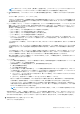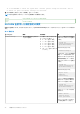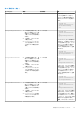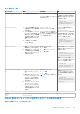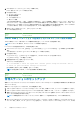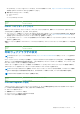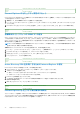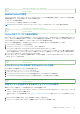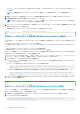Users Guide
Table Of Contents
- Integrated Dell Remote Access Controller 9 User's Guide
- 目次
- iDRACの概要
- iDRAC へのログイン
- パスワードの強制変更(FCP)
- OpenID Connect を使用した iDRAC へのログイン
- ローカルユーザー、Active Directory ユーザー、または LDAP ユーザーとしての iDRAC へのログイン
- スマートカードを使用したローカルユーザーとしての iDRAC へのログイン
- シングルサインオンを使用した iDRAC へのログイン
- リモート RACADM を使用した iDRAC へのアクセス
- ローカル RACADM を使用した iDRAC へのアクセス
- ファームウェア RACADM を使用した iDRAC へのアクセス
- シンプルな2要素認証(シンプル2FA)
- RSA SecurID 2FA
- システム正常性の表示
- 公開キー認証を使用した iDRAC へのログイン
- 複数の iDRAC セッション
- セキュアなデフォルトパスワード
- デフォルト ログイン パスワードの変更
- デフォルトパスワード警告メッセージの有効化または無効化
- パスワード強度ポリシー
- IPブロック
- Webインターフェイスを使用したOS to iDRACパススルーの有効化または無効化
- RACADM を使用したアラートの有効化または無効化
- 管理下システムのセットアップ
- iDRAC IP アドレスのセットアップ
- ローカル管理者アカウント設定の変更
- 管理下システムの場所のセットアップ
- システムパフォーマンスと電力消費の最適化
- 管理ステーションのセットアップ
- 対応ウェブブラウザの設定
- デバイスファームウェアのアップデート
- ステージングされたアップデートの表示と管理
- デバイスファームウェアのロールバック
- 他のシステム管理ツールを使用した iDRAC の監視
- サーバ設定プロファイルのサポート - インポートおよびエクスポート
- BIOS 設定または F2 からのセキュアなブート設定
- BIOS recovery
- iDRAC の設定
- iDRAC 情報の表示
- ネットワーク設定の変更
- 暗号スイートの選択
- FIPS モード
- サービスの設定
- VNC クライアントを使用したリモートサーバーの管理
- 前面パネルディスプレイの設定
- タイムゾーンおよび NTP の設定
- 最初の起動デバイスの設定
- OS から iDRAC へのパススルーの有効化または無効化
- 証明書の取得
- RACADM を使用した複数の iDRAC の設定
- ホストシステムでの iDRAC 設定を変更するためのアクセスの無効化
- OAuth 2.0を使用した委任認証
- iDRAC と管理下システム情報の表示
- iDRAC 通信のセットアップ
- DB9 ケーブルを使用したシリアル接続による iDRAC との通信
- DB9 ケーブル使用中の RAC シリアルとシリアルコンソール間の切り替え
- IPMI SOL を使用した iDRAC との通信
- IPMI over LAN を使用した iDRAC との通信
- リモート RACADM の有効化または無効化
- ローカル RACADM の無効化
- 管理下システムでの IPMI の有効化
- RHEL 6 での起動中の Linux のシリアルコンソールの設定
- RHEL 7 でのシリアルターミナルの設定
- サポート対象の SSH 暗号スキーム
- ユーザーアカウントと権限の設定
- iDRAC ユーザーの役割と特権
- ユーザー名およびパスワードで推奨される文字
- ローカルユーザーの設定
- Active Directory ユーザーの設定
- iDRAC の Active Directory 認証を使用するための前提条件
- サポートされている Active Directory 認証メカニズム
- 標準スキーマ Active Directory の概要
- 標準スキーマ Active Directory の設定
- 拡張スキーマ Active Directory の概要
- 拡張スキーマ Active Directory の設定
- Active Directory 設定のテスト
- 汎用 LDAP ユーザーの設定
- システム設定ロックダウン モード
- シングルサインオンまたはスマートカードログインのための iDRAC の設定
- アラートを送信するための iDRAC の設定
- iDRAC 9グループ マネージャー
- ログの管理
- iDRACでの電源のモニタリングと管理
- iDRACダイレクト アップデート
- ネットワークデバイスのインベントリ、監視、および設定
- ネットワークデバイスのインベントリと監視
- FC HBA デバイスのインベントリと監視
- SFPトランシーバー デバイスのインベントリーと監視
- Telemetry Streaming
- Serial Data Capture
- 仮想アドレス、イニシエータ、およびストレージターゲットのダイナミック設定
- ストレージデバイスの管理
- RAID の概念について
- 対応コントローラ
- 対応エンクロージャ
- ストレージデバイスの対応機能のサマリ
- ストレージデバイスのインベントリと監視
- ストレージデバイスのトポロジの表示
- 物理ディスクの管理
- 仮想ディスクの管理
- RAID設定機能
- コントローラの管理
- PCIe SSD の管理
- エンクロージャまたはバックプレーンの管理
- 設定を適用する操作モードの選択
- 保留中の操作の表示と適用
- ストレージデバイス — 操作適用のシナリオ
- コンポーネント LED の点滅または点滅解除
- Warm reboot
- BIOS 設定
- Configuring and using virtual console
- iDRAC サービスモジュールの使用
- サーバー管理用 USB ポートの使用
- Quick Sync 2の使用
- 仮想メディアの管理
- vFlash SD カードの管理
- SMCLP の使用
- オペレーティングシステムの導入
- iDRAC を使用した管理下システムのトラブルシューティング
- iDRAC への SupportAssist の統合
- よくあるお問い合わせ(FAQ)
- 使用事例シナリオ
- アクセスできない管理下システムのトラブルシューティング
- システム情報の取得とシステム正常性の評価
- アラートのセットアップと電子メールアラートの設定
- システムイベントログと Lifecycle ログの表示とエクスポート
- iDRAC ファームウェアをアップデートするためのインタフェース
- 正常なシャットダウンの実行
- 新しい管理者ユーザーアカウントの作成
- サーバのリモートコンソールの起動と USB ドライブのマウント
- 連結された仮想メディアとリモートファイル共有を使用したベアメタル OS のインストール
- ラック密度の管理
- 新しい電子ライセンスのインストール
- 一度のホストシステム再起動における複数ネットワークカードへの IO アイデンティティ構成設定の適用

Identifier GUID-02A2D7CB-DEDB-4830-9C74-7FB3B0534A72
Version 2
Status Translation Validated
Mozilla Firefox の設定
このセクションでは、iDRAC Web インターフェイスにアクセスして、すべての機能を使用できるようにする Firefox の設定に関す
る詳細を説明します。これらの設定には、次のものが含まれます。
● ホワイトリスト機能の無効化
● Active Directory SSO を有効にするための Firefox の設定
メモ: Mozilla Firefox ブラウザーには、iDRAC オンライン ヘルプ ページ用のスクロール バーがない場合があります。
Identifier GUID-E178D381-A470-4B9B-BA21-D6EF587636E0
Version 1
Status Translation Validated
Firefox のホワイトリスト機能の無効化
Firefox には、プラグインをホストする個別のサイトごとにプラグインをインストールするためのユーザー権限が必要な「ホワイト
リスト」セキュリティ機能があります。このホワイトリスト機能を有効にする場合は、ビューアのバージョンが同一であっても、
アクセスする iDRAC ごとに仮想コンソールビューアをインストールする必要があります。
ホワイトリスト機能を無効にし、不必要なプラグインインストールを避けるには、次の手順を実行してください。
1. Firefox ウェブブラウザのウィンドウを開きます。
2. アドレスフィールドに about:config と入力し、<Enter> を押します。
3. [プリファレンス名] 列で、[xpinstall.whitelist.required] を見つけてダブルクリックします。
[Preference Name(プリファレンス名)]、[Status(ステータス)]、[Type(タイプ)]、および [Value(値)] の値が太字のテ
キストに変更されます。[Status(ステータス)] の値はユーザーセットに変更され、[ Value(値)] は false に変更されます。
4. [プリファレンス名] 列で、[xpinstall.enabled] を見つけます。
[Value(値)] が [true] であることを確認します。そうでない場合は、[ xpinstall.enabled] をダブルクリックして [Value
(値)] を [true] に設定します。
Identifier
GUID-46D36169-846B-4118-87F7-8696D9E66728
Version 1
Status Translation Validated
Active Directory SSO を有効にするための Firefox の設定
Firefox 用のブラウザ設定を行うには、次の手順を実行します。
1. Firefox アドレスバーに about:config と入力します。
2. [Filter(フィルタ)] で network.negotiate と入力します。
3. network.negotiate-auth.trusted-uris にドメイン名を追加します(コンマ区切りのリストを使用)。
4. network.negotiate-auth.delegation-uris にドメイン名を追加します(コンマ区切りのリストを使用)。
Identifier
GUID-2D6E037A-C8EB-4A1F-B985-93379655306B
Version 2
Status Translation Validated
仮想コンソールを使用するためのウェブブラウザの設定
管理ステーションで仮想コンソールを使用するには、次の手順を実行します。
1. 対応バージョンのブラウザ(Internet Explorer(Windows)、Mozilla Firefox(Windows または Linux)、Google Chrome、Safari)が
インストールされていることを確認します。
対応ブラウザバージョンの詳細に関しては、https://www.dell.com/idracmanuals にある『
リリースノート
』を参照してくださ
い。
2. Internet Explorer を使用するには、IE を [管理者として実行] に設定します。
3. ActiveX、Java、または HTML5 プラグインを使用するようにウェブブラウザを設定します。
管理下システムのセットアップ 79